Sama seperti kebanyakan produsen HP, Samsung membekali perangkatnya dengan aplikasi bawaan yang bisa disebut dengan bloatware. Aplikasi-aplikasi ini berbeda dengan aplikasi asli Android. Mereka dikembangkan dan dipasangkan oleh pengembang, biasanya disebut dengan bundled software. Karena kemampuannya yang khusus aplikasi ini tidak begitu terpakai oleh pengguna HP Samsung.
Sayangnya, mencopot atau menghapus aplikasi bloatware tersebut tidak mudah. Nah, ini yang menjadi topik yang akan kita bahas di dalam artikel ini. Yuk lanjut baca cara menghapus aplikasi di HP Samsung sekaligus berkenalan dengan apa itu bloatware.
Tentang Bloatware dan Perannya pada HP

Satu lagi istilah yang ada pada Android yang mungkin jarang kita dengar dan mungkin belum banyak yang mengetahui keberadaannya. Istilah teknologi ini sebenarnya sudah muncul sejak sebelum masa kejayaan sistem Android.
Bloatware adalah aplikasi-aplikasi bawaan yang sudah diinstal pada device tertentu. Aplikasi ini mungkin sangat jarang digunakan oleh sebagian pengguna, atau bahkan mungkin saja tidak bermanfaat bagi si pengguna.
Pada dasarnya bloatware dipasang oleh pembuat perangkatnya untuk kepentingan-kepentingan tertentu. Misalnya saja kontrak dengan pihak-pihak yang terlibat di dalam perusahaan tersebut yang berkaitan dengan kontrak operator HP dan lain-lain.
Meskipun kebanyakan bloatware tidak dimanfaatkan oleh pengguna, namun keberadaannya pada perangkat kita tidak menimbulkan bahaya apapun. Hanya saja cukup mengganggu karena adanya aplikasi bawaan pada perangkat tersebut memakan ruang memori internal dan RAM.
Adanya bloatware di perangkat kita membuat ruang penyimpanan semakin sesak dan membuatnya kembung atau bloating. Dari sini lah asal mula aplikasi bawaan ini dikenal sebagai bloatware.
Pertanyaannya adalah bagaimana caranya untuk menghapus aplikasi semacam ini? Pasalnya bloatware pada perangkat tidak bisa dicopot layaknya kita mencopot pemasangan aplikasi Android lainnya yang sangat mudah.
Beberapa aplikasi bloatware memang tidak boleh dicopot atau dihapuskan. Pasalnya beberapa vendor melakukan proteksi pada aplikasi tersebut sehingga tidak bisa dihapus dengan cara biasa.
Cara Menghapus Aplikasi dari HP Samsung
Aplikasi bloatware yang tidak bisa kita hapus biasanya dikategorikan ke dalam aplikasi sistem sehingga kita tidak bisa mencopotnya dengan cara biasa. Namun, ada pula aplikasi yang bisa dihapus yang tidak akan mengganggu sistem. Penjelasan di bawah ini akan mengulasnya lebih lengkap.
1. Aktifkan USB Debugging
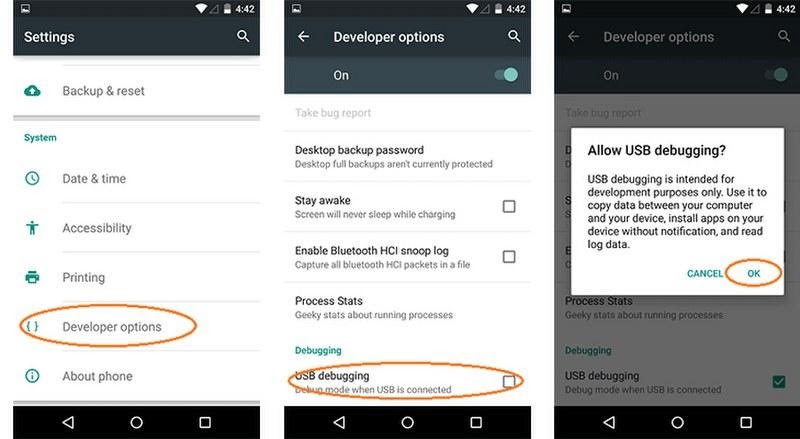
Perlu kami ingatkan bahwa cara ini tidak disarankan dilakukan oleh orang yang tidak memahami Android dan perangkat HP. Pasalnya jika terjadi kesalahan proses pencopotan aplikasi akan menimbulkan kerusakan pada sistem Android HP Samsung milikmu.
Namun, jika kamu lebih menyukai cara ini, pastikan proses penghapusan aplikasi dari HP Samsung ini dilakukan oleh ahlinya. Untuk langkah–langkah penghapusannya adalah sebagai berikut ini:
- Buka menu Pengaturan.
- Pilih Tentang Perangkat.
- Ketuk 7 kali pada nomor versi sampai muncul notifikasi “Selamat Anda Telah Menjadi Pengembang”.
- Kemudian, kembali ke pengaturan awal dengan mengetuk tombol Kembali.
- Buka pilihan Pengembang.
- Ubah ke Enable pada bagian aktif di bagian atas.
- Selanjutnya, ubah ke Enable pada opsi Men-debug USB.
Jika proses ini berhasil kamu akan bisa mengaktifkan mode ini dan memilih aplikasi mana yang ingin kamu hapus. Tetapi cara ini tidak cocok untuk pada beberapa tipe HP Samsung pasalnya setiap tiap punya langkah yang berbeda.
Selain itu, perhatikan pula aplikasi yang akan kamu hapus. Karena beberapa aplikasi bawaan memiliki fungsi yang dibutuhkan untuk kelancaran sistem kerja Android.
2. Disable Aplikasi
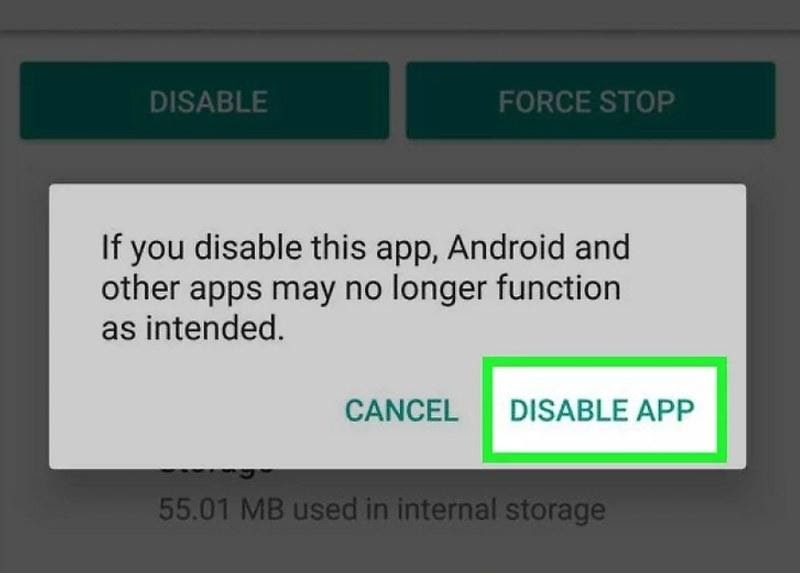
Selanjutnya adalah menghapus aplikasi dengan mengaktifkan Disable Aplikasi atau sembunyikan. Cara ini dianggap efektif digunakan meskipun hanya dengan menyembunyikan aplikasinya saja. Untuk melakukan langkah ini yang pertama kamu lakukan adalah:
- Masuk ke menu Pengaturan.
- Cari menu Pengaturan Aplikasi.
- Pilih aplikasi yang tidak gunakan atau yang ingin kamu sembunyikan.
- Cara opsi Non-Aktifkan Aplikasi, kemudian klik.
Jika proses disable aplikasi ini berhasil sekarang aplikasi tersebut sudah dihentikan. Meskipun secara tidak langsung cara ini tidak menghapus keberadaan aplikasi pada perangkat, namun ia kini sudah tidak lagi memakan kapasitas RAM pada HP Samsung dan tidak akan menerima pemberitahuan update lagi.
3. Akses Root

Jika HP Samsung sudah memiliki akses root maka kamu akan lebih mudah untuk melakukan berbagai tindakan seperti menghapus aplikasi bawaan pada perangkatmu. Jika belum, sebenarnya kamu bisa membuka akses root sendiri hanya saja ini cukup beresiko.
Salah satu dampak negatif dari proses rooting yang tidak tepat adalah terjadinya kerusakan pada perangkat lunak dan perangkat keras yang tentu saja akan membuatmu harus mengeluarkan biaya perbaikan karena kerusakan yang ditimbulkan akibat kesalahan akses root.
Kamu juga perlu tahu kalau membuka akses root pada HP Samsung membuat perangkat lebih rentan terhadap serangan virus dan keamanan perangkat. Namun, jika dirasa perlu membuka akses root kamu bisa gunakan aplikasi KingRoot.
- Unduh dan pasang aplikasinya.
- Buka aplikasi KingRoot.
- Buka menu yang ada di pojok kiri atas tampilan.
- Klik Try Root.
- Tunggu sampai proses selesai.
- Jika sudah selesai maka akan muncul notif ceklis.
4. Gunakan Aplikasi Link2SD
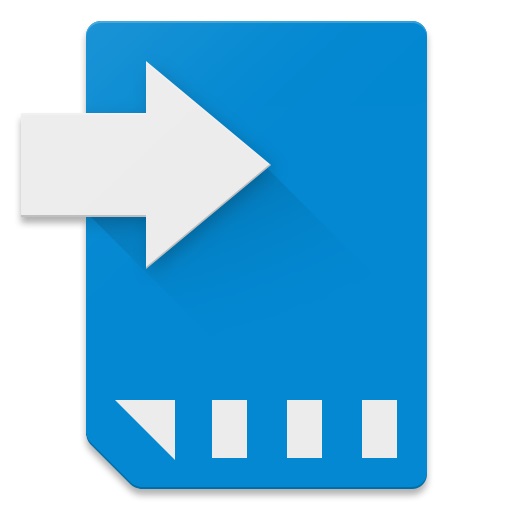
Selain itu, kamu bisa juga menghapus aplikasi di HP Samsung dengan menggunakan aplikasi Link2SD. Aplikasi ini punya kelebihan lain, yaitu dapat memindahkan data aplikasi ke kartu SD.
Namun, sebelum kamu memutuskan untuk menghapus aplikasi kamu perlu teliti terlebih dahulu aplikasi tersebut karena mungkin saja aplikasi yang ingin kamu hapus mempunyai peran penting yang berhubungan dengan sistem.
Jika salah menghapus, bukan tidak mungkin terjadi kerusakan atau gagal fungsi seperti terjadi bootloop atau bisa juga brick, keadaan di mana perangkat seperti HP, tablet PC dan lainnya mati total. Jadi, pastikan kamu sudah membekali diri dengan informasi mengenai aplikasi yang akan kamu hapus.
Dengan begitu kamu bisa memutuskan aplikasi mana yang aman jika dihapus dan aplikasi mana yang harus dipertahankan. Berikut ini langkah-langkah menggunakan aplikasinya.
- Pertama-tama pastikan perangkatmu sudah di-root. Pasalnya, jika belum aplikasi ini tidak bisa melakukan penghapusan aplikasi di HP Samsung. Jika perangkat sudah di-root kamu bisa langsung buka aplikasinya.
- Pilih menu Uninstall dan aplikasi akan menampilkan halaman peringatan mengenai resiko penghapusan sebuah aplikasi. Pilih OK jika kamu sudah paham resiko yang ditimbulkan dari penghapusan aplikasi tersebut.
- Tunggu beberapa saat sampai muncul ada notifikasi bahwa aplikasi telah berhasil dihapuskan. Lakukan hal yang sama pada aplikasi lain yang ingin kamu hapus.
Demikian ulasan mengenai cara menghapus aplikasi di HP Samsung yang tidak bisa dilakukan dengan cara biasa. Namun, jika memang ada aplikasi yang tidak bisa dihapus, lebih baik dibiarkan saja sebab beberapa aplikasi bawaan sengaja dipasang karena alasan-alasan tertentu. Itu sebabnya produsen mengunci dan memproteksi aplikasi tersebut meskipun kita sendiri, sebagai pengguna tidak menggunakannya.
Namun, jika kamu bermasalah dengan kapasitas memori penyimpanan yang sudah hampir penuh, lebih baik mencari memori eksternal dengan kapasitas yang lebih besar sehingga file data bisa muat dan aplikasi pada perangkat Samsung bisa berjalan dengan optimal.